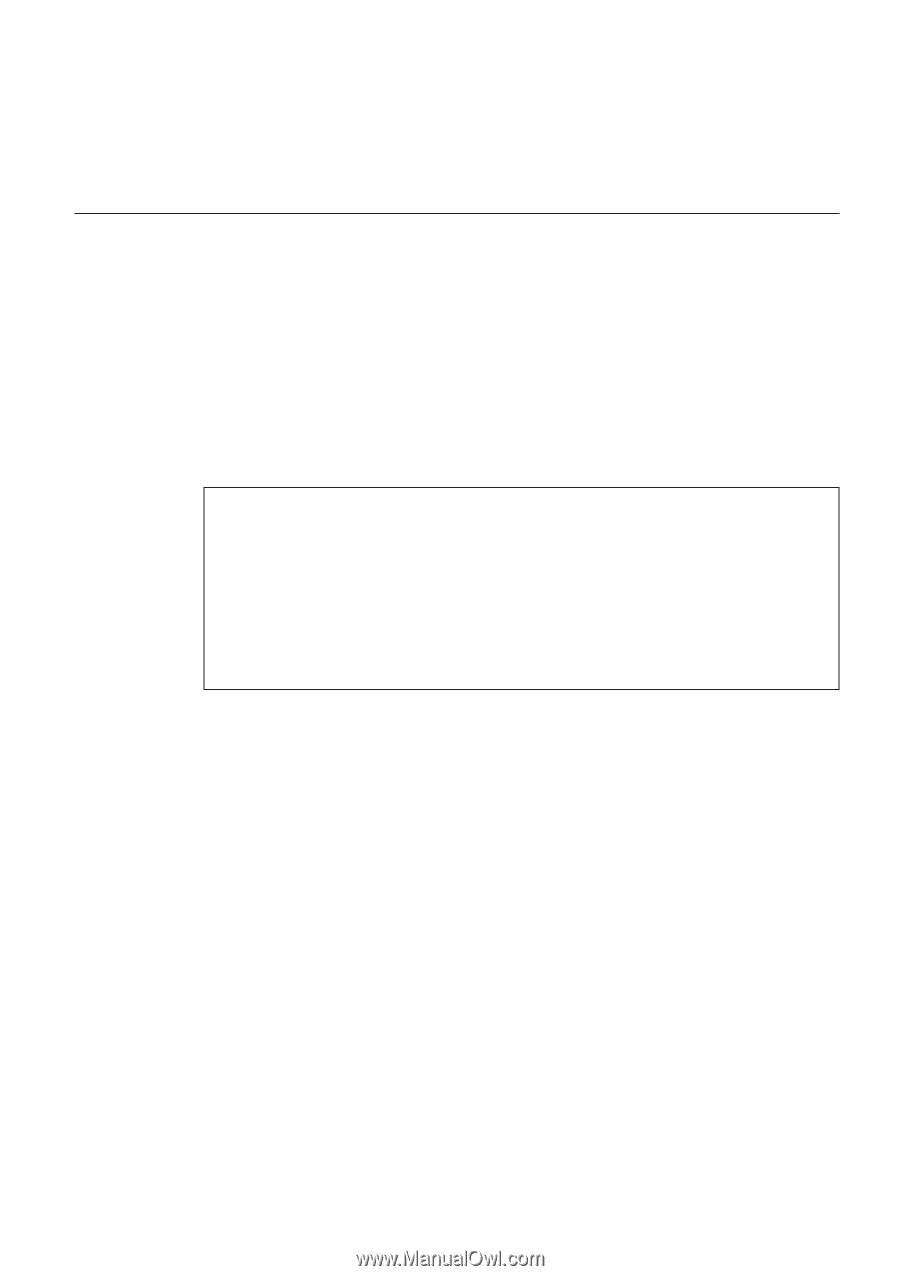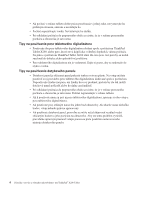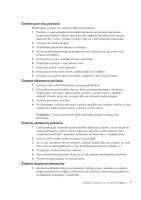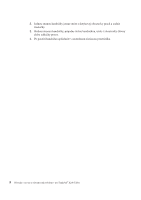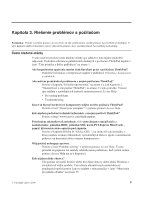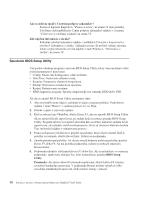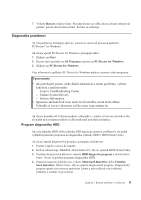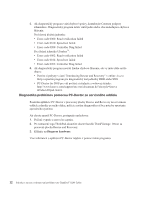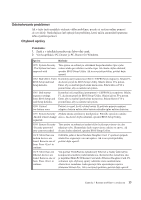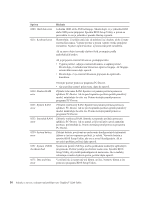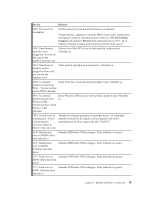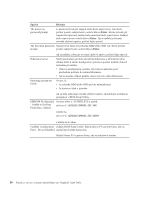Lenovo ThinkPad X200 (Slovakian) Service and Troubleshooting Guide - Page 19
Diagnostika, problémov, Program, diagnostiky
 |
View all Lenovo ThinkPad X200 manuals
Add to My Manuals
Save this manual to your list of manuals |
Page 19 highlights
7. Vyberte Restart a stlačte Enter. Presuňte kurzor na voľbu, ktorou chcete reštartovať počítač, potom stlačte kláves Enter. Počítač sa reštartuje. Diagnostika problémov Ak váš počítačom nefunguje správne, môžete ho otestovať pomocou aplikácie PC-Doctor® for Windows. Ak chcete spustiť PC-Doctor for Windows, postupujte takto: 1. Kliknite na Start. 2. Kurzor myši presuňte na All Programs a potom na PC-Doctor for Windows. 3. Kliknite na PC-Doctor for Windows. Viac informácií o aplikácii PC-Doctor for Windows nájdete v pomoci tohto programu. Upozornenie: v Ak potrebujete pomoc alebo ďalšie informácie o tomto probléme, vyberte čokoľvek z nasledovného: - Lenovo Troubleshooting Center - Update System Drivers - System Information v Spustenie akéhokoľvek testu môže trvať niekoľko minút alebo dlhšie. Vyhraďte si čas na vykonanie celého testu, neprerušujte ho. Ak chcete kontaktovať Centrum podpory zákazníkov, vytlačte si testovací protokol, aby ste mohli pracovníkom podpory rýchlo poskytnúť potrebné informácie. Program diagnostiky HDD Ak vaša jednotka HDD alebo jednotka SSD nepracuje správne, problém by ste mohli vyhľadať spustením programu na diagnostiku jednotky HDD v BIOS Setup Utility. Ak chcete spustiť diagnostický program, postupujte nasledovne: 1. Počítač vypnite a znovu ho zapnite. 2. Keď sa zobrazí logo ThinkPad, stlačte kláves F1, aby ste spustili BIOS Setup Utility. 3. Použitím kurzorových klávesov vyberte HDD diagnostic program a stlačte kláves Enter. Otvorí sa ponuka programu diagnostiky HDD. 4. Pomocou kurzorových klávesov vyberte Main hard disk drive alebo Ultrabay hard disk drive. Stlačte Enter, aby ste spustili diagnostický program. Diagnostický program spustí test overenia správnosti čítania a test rýchlosti vami vybratej jednotky a oznámi svoje zistenia. Kapitola 3. Riešenie problémov s počítačom 11